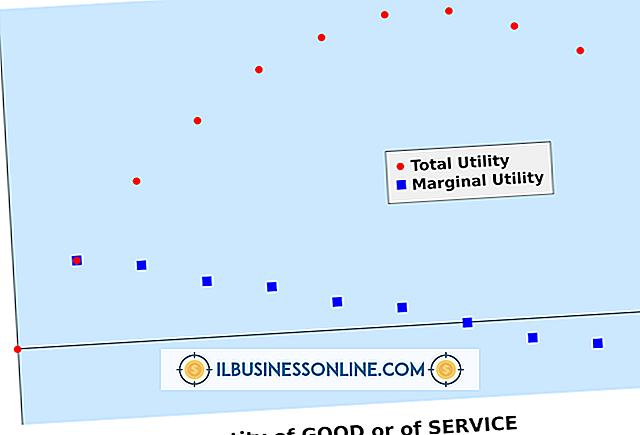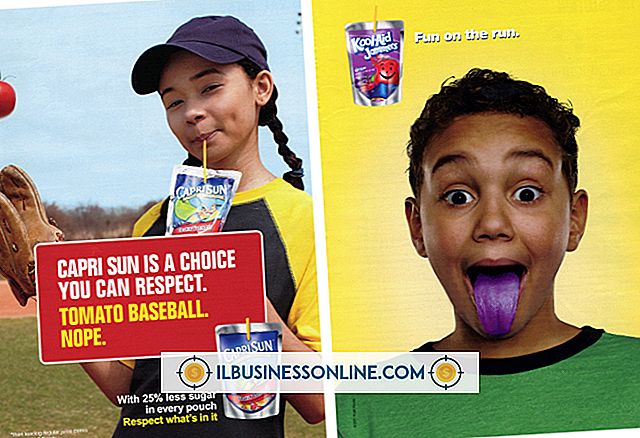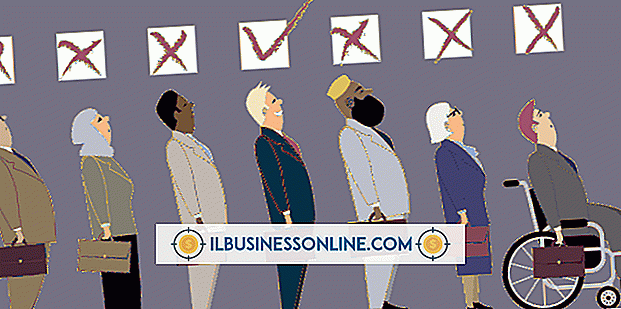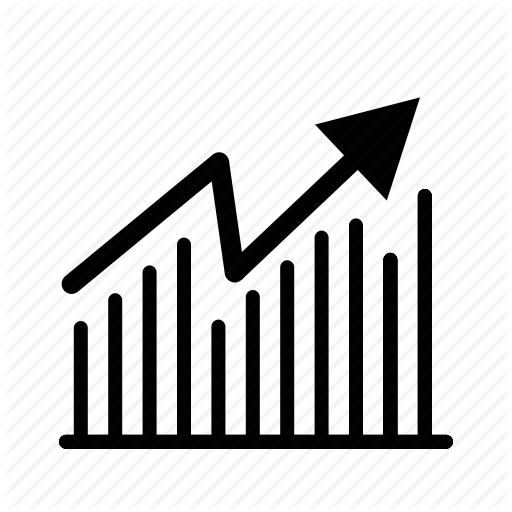Exportar e importar informações da empresa no Microsoft Small Business Accounting 2007

O Microsoft Small Business Accounting 2007 foi renomeado Microsoft Office Accounting 2009 e posteriormente descontinuado, mas os clientes podem continuar recebendo suporte da Microsoft até 2019. Um dos pontos fortes do Office Accounting é sua integração com outros produtos Microsoft Office, como Excel e Word. Os recursos de importação e exportação do Contabilidade do Office dependem do Excel para fornecer suporte para a etapa entre exportar e importar dados.
1
Inicie o Microsoft Office Accounting, selecione sua empresa e faça login com um nome de usuário e senha válidos.
2
Identifique um relatório que contenha a maioria das informações da empresa que você deseja exportar da Contabilidade do Office, por exemplo, o relatório Lista de Itens. Escolha "Relatórios" e selecione o relatório para exibi-lo na tela.
3
Selecione "Opções de filtro" e modifique os dados incluídos no relatório. Não se preocupe em alterar as opções em "Modificar relatório", pois elas são estéticas e não são relevantes para um arquivo de exportação de dados.
4
Escolha "Ações" e "Exportar para o Excel" para exportar os dados, inicie o Excel automaticamente e abra o arquivo exportado em uma nova pasta de trabalho do Excel.
5
Remova todas as linhas de cabeçalho, exceto a linha que contém o cabeçalho da coluna. Escolha "Arquivo" e "Salvar como ..." para salvar os dados exportados em uma planilha do Excel.
1
Inicie o Office Accounting, selecione a empresa para a qual você está transferindo os dados e efetue login com um nome de usuário e senha com direitos administrativos.
2
Selecione "Arquivo" e "Importar Dados do Excel ..." Escolha o tipo de base dos dados que você está importando. Por exemplo, para importar os itens na lista de itens que você exportou, selecione "Produtos". Clique em "Procurar ..." e selecione o arquivo do Excel modificado.
3
Marque a caixa para criar um backup do banco de dados antes de importar dados. Escolha "Próximo". Escolha "Procurar ..." e selecione uma pasta de destino para o backup. Digite uma senha para proteger o backup, se desejar, e digite-o novamente para confirmar. Escolha "Próximo".
4
Mapeie as colunas na planilha do Excel para os campos corretos no Microsoft Office Accounting seguindo "Etapa 1" e "Etapa 2" na tela Mapear seus dados.
5
Associe as categorias de dados da Contabilidade do Office aos dados contidos na planilha do Excel na seção rotulada Etapa 1. Escolha o tipo de dados na caixa de listagem fornecida na coluna Planilha do Excel.
6
Selecione "Corresponder Campos" na Etapa 2 para abrir uma tela de correspondência de dados. Corresponda o campo Contabilidade do Office e a coluna do Excel para cada campo de dados que você deseja importar. Escolha "OK" quando terminar. Selecione "Próximo" e o programa executará verificações de validade nos dados com base no mapeamento que você forneceu.
7
Selecione "Visualizar Erros" se o sistema exibir erros de dados na próxima tela. Corrija os erros e selecione "Revalidar" até resolver todos os erros. Escolha "Importar" para fazer um backup do banco de dados e importe os dados.
8
Clique no link fornecido para o arquivo de log de importação. Revise o log para identificar quaisquer dados que não foram importados corretamente. Clique no segundo link fornecido para revisar um arquivo do Excel que contém todos os registros que foram ignorados. Identifique e corrija os erros antes de executar a importação novamente. Selecione "Concluir" quando terminar.